Magic Formation
マウスで円を描いて呼び出すリング状のランチャー画面上のどこでも呼び出せる便利でスマートなランチャー
「Magic Formation」は、マウスカーソルでデスクトップにくるくると2回ほど 円を描くと呼び出せる、アプリケーション起動ランチャーです。
マウスカーソルで円を描くと、現在のマウスカーソル位置を中心にして、その 周りに登録したアプリケーションのアイコンがリング状に並んで表示されます。
ランチャーは画面上のどこでも呼び出せるので、いつでも素早くアプリケーシ ョンを起動できて便利です。
Magic Formation という名前のとおり、ランチャーに登録されているアイコン のフォーメーション(配置)を自由に変更することができます。
デフォルトでは、「マイ ドキュメント」「デスクトップ」
「エクスプローラ」などのシステムフォルダ、
「メモ帳」、「ペイント」などが登録されています。
アイコンはマウスオーバーに反応してアニメーションするので、視覚的に楽し むことができ、次世代的な操作感を味わうことができます。
アイコンの配置(フォーメーション)
アイコンの配置(フォーメーション)には、環状の「リング」と直線状の「ス トレート」があります。
さらに、アイコンを自由に配置できる「マニュアル」配置があるので、自分の 使いやすいようにアイコンを配置したりできます。
プログラムやフォルダを登録
ランチャーにプログラムやフォルダを登録する方法は、Magic Formation の
アイコンに登録したいプログラムをドラッグ&ドロップするか、
Magic Formation のアイコン上で右クリック
→ 「新規アイコンの作成」から新たなアイコンを作成し、
新規アイコン上で右クリック → 「アイコンの設定」を選択して任意の
プログラムを登録します。
ランチャーの呼び出し方法
ランチャーの呼び出し方法、マウス回転に対する呼び出し感度、アイコンの大 きさなどは、タスクトレイに表示されたアイコンを右クリック → 「設定」か ら設定することができます。
呼び出し方法には、「画面上にマウスで円を描く」方法の他に、「ホット キー」、
「Ctrl」「Shift」「Alt」キー2 回押し などを割り当てることができます。
【著作権者】東野 浩二 氏、 篠原 雄大 氏
【対応OS】Windows XP
【ソフト種別】フリーソフト
【バージョン】0.92β(06/05/22)
【サイト】
【ダウンロード】
http://www.vector.co.jp/soft/dl/winnt/util/se387155.html
ダウンロード
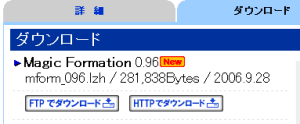 ダウンロードリンクを開いてダウンロードします。
ダウンロードリンクを開いてダウンロードします。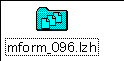 lzh形式で圧縮されたファイルがダウンロードされますから、解凍します。
lzh形式で圧縮されたファイルがダウンロードされますから、解凍します。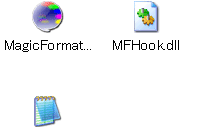 解凍したら、フォルダの中に、MagicFormation.exeというプログラムファイルがありますから、それをクリックすれば、スグに起動させることができます。
解凍したら、フォルダの中に、MagicFormation.exeというプログラムファイルがありますから、それをクリックすれば、スグに起動させることができます。クリックしてみます。
 最初の起動時には、このようなメッセージが出ます。OKをクリックしてください。
最初の起動時には、このようなメッセージが出ます。OKをクリックしてください。ランチャーを起動するには、デスクトップ上で、マウスで小さな円を書くようにマウスを回転させてください。
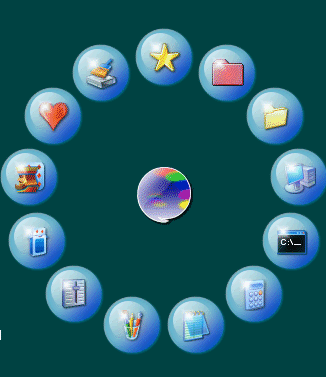 ランチャーが現れます。
ランチャーが現れます。デフォルトの設定はフォーメーションがリング状になっています。必要なものが一応揃っています。
これが最初のページです。
ランチャーの2ページ以降に、色々なソフトを登録すると良いでしょう。
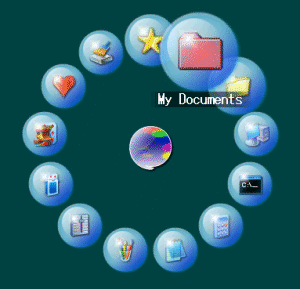 アイコンの上にマウスを持っていくと、
アイコンの上にマウスを持っていくと、拡大しますから、クリックしてください。
図では、My Documentsフォルダが開きます。
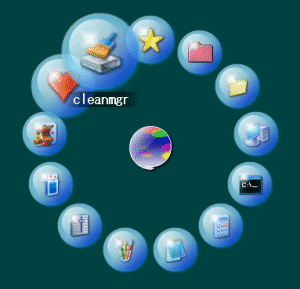 クリーナーも登録してあるので、PCのクリーニングがしやすくなりますね。
クリーナーも登録してあるので、PCのクリーニングがしやすくなりますね。いらないものは、アイコンの上で右クリックして、削除メニューを表示させて削除してください。
設定を選択します。
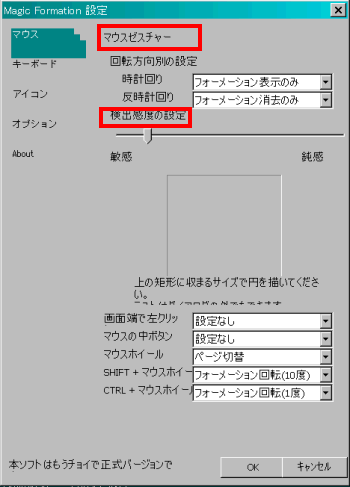 まず、マウスゼスチャーの設定をします。
まず、マウスゼスチャーの設定をします。回転方向別の設定です。
時計周りに円を描いたときにどうするか決めます。
反時計回りに円を描いたときにどうするかも決めましょう。
それからマウスゼスチャーの検出感度も設定してください。
あんまり感度を上げると、
頻繁にランチャーが出てくるかもしれません。